.::.مامطیر یعنی چه؟.::.
.::.زلزله چند ریشتری را در IE را تجربه کنید!!!.::.
.::.مخفی سازی فایلها در سری N نوکیا .::.
.::. پنهان کردن فولدرها بدون نرم افزار.::.
.::.ارسال فکس از طریق ویندوز.::.
.::.پاسخ هکرهای ایرانی به صهیونیستها.::.
.::.افکت ماتریکس در فتوشاپ.::.
.::.ذخیره انواع فلش با انواع مرورگرها (بدون نرمافزار).::.
.::.ساخت یک دفترچه خاطرات ساده با Notepad .::.
.::.نحوهء از بین بردن ویروس کظم غیظ (Kazm_gheyz) .::.
.::.دانلود فتوشاپ ورژن Portable Adobe Photoshop CS3 Extended.::.
.::.آموزش پاک کردن ویروسی که Folder Option را حذف می کند: (شیوه ی پاک کردن ویروس BronTok.A) .::.
.::.آموزش دوم پاک کردن ویروس kazme_gheyz.::.
مطلب بالا رو جدی نوشتم میخواین وقت بگیرین:
اگر از کاربران فتوشاپ باشید، قطعا پیغام کم آوردن رم یا همان حافظهء موقت را زیاد دیدهاید و حسابی هم اعصابتان خرد شدهاست! قبل از آنکه Ram خود را عوض کرده و یکی دیگر را جایگزین کنید:
تا حالا میدونستی تو فتوشاپ خیلی راحت میشه مرکز صفحه رو پیدا کرد؟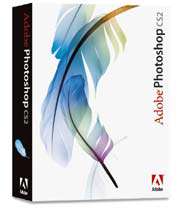
تا الان فکر کردید اگر قابلیت Zoom در فتوشاپ نبود چی میشد؟ چی کار میشد کرد؟
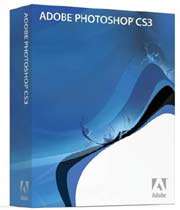 همانطور که میدانید با قابلیت Zoom خیلی کارها را میتوان انجام داد و بدون آن هیچ. برای پیمایش و دیدن تصویر در هنگام بزرگنمایی:1.کلید Home :رفتن به گوشهء چپ فوقانی تصویر.2.کلید End :رفتن به گوشهء راست تحتانی پنجره.3.کلید Page Up :رفتن یک صفحه به پایین..4.کلید Page Down :رفتن بک صفحه به پایین.5.کلید ترکیبی Page Up + Ctrl :رفتن یک تمام صفحه به سمت چپ.6.کلید ترکیبی Page Down + Ctrl :رفتن یک تمام صفحه به سمت راست.اینطوری علاوه بر استفاده مفید از صفحه کلید،همهء نواحی تصویر را بئون از دست دادن جزئی از آن خواهید دیدو ویرایش دقیقتری انجام خواهید داد.
همانطور که میدانید با قابلیت Zoom خیلی کارها را میتوان انجام داد و بدون آن هیچ. برای پیمایش و دیدن تصویر در هنگام بزرگنمایی:1.کلید Home :رفتن به گوشهء چپ فوقانی تصویر.2.کلید End :رفتن به گوشهء راست تحتانی پنجره.3.کلید Page Up :رفتن یک صفحه به پایین..4.کلید Page Down :رفتن بک صفحه به پایین.5.کلید ترکیبی Page Up + Ctrl :رفتن یک تمام صفحه به سمت چپ.6.کلید ترکیبی Page Down + Ctrl :رفتن یک تمام صفحه به سمت راست.اینطوری علاوه بر استفاده مفید از صفحه کلید،همهء نواحی تصویر را بئون از دست دادن جزئی از آن خواهید دیدو ویرایش دقیقتری انجام خواهید داد. یکی از جلوههای پرطرفدار در فتوشاپ اضافه نمودن سایه به یک لایه میباشد که واقعا جلوهی خاصی را به کار میبخشد.
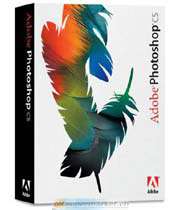
راحتتر هستید اگر اشارهگر موس خود را خارج از این کادر، مستقیما بر روی خود تصویر ببرید و روی سایه کلیک کرده و به هر سمت و سویی که خواستید، بکشید.
1.با استفاده از یکی از ابزارهای انتخاب دور، شیء را (با فاصله) انتخاب کنید.
2.کلید Ctrl را پایین نگه داشته و یکی از کلید های جهت نما را بزنید.
3.چه اتفاقی می افتد؟ بله کل بک لایه انتخاب شده است.
این شگرد فوق العاده جالب خیلی به درد بخور است مخصوصا وقتی که یک نوشته ای را تایپ کرده اید و می خواهید یک قسمت آن را در جای بهتری به کار ببرید.
اگر سلیقه به خرج بدهید می توایند کار قشنگی را از از آب در بیاورید.
پس از کار کردن با نرم افزار فتوشاپ شاید به این مسآله بر خورده باشید که پالت لایه هایتان خیلی شلوغ است و نمیتوان به راحتی به لایه ی مورد نظر دست پیدا کرد.
1.در پالت Layers بر روی گزینه ای که شبیه به عکس چشم است، راست کلیک نمایید.
2.در منوی بازشده، نام رنگهای مختلف وجود دارد. یک رنگ را انتخال کنید.
و دیگر نگران این مشکل نباشید؛ چون در پالت لایه ها لایه ای به رنگ مشخص دارید!!
برای اولین آموزش در فتوشاپ امروز دو ترفند را به شما عزیزان آموزش میدهم
1.با درگ کردن عدد وارد کنید:
در فتوشاپ فیلدهای بسیاری وجود دارند که می بایست در آنها عدد وارد نمود. جالب است که بدانید لازم نیست حتما در آن فیلد کلیک نمایید و عدد وارد کنید؛ کافی است بر روی نام آن فیلد رفته و روی آن کلیک کرده و ماوس را بر روی آن به یک طرف بکشید!!
2.امان از دسته جعبه ابزار:
شاید شرایطی برای شما پیش آمده باشد که میخواهید برای چند لجظه از دسته جعبه ابزار راحت شوید.
برای این کار کافیست بر روی پیشانی آن (قسمت بالای آن) دوبار کلیک کنید تا موقتا بسته شود. با تکرار این کار به حالت قبل باز خواهید گشت.